類型:係統優化
大小:685MB
評分:9.9
平台:



關注嗨客手機app
禮包、遊戲、app應有盡有
小米6怎麼截圖?小米6截圖怎麼截屏?小米6是一款廣受歡迎的手機,在這個月就要開發布會了,想必很多小夥伴都會搶購,不少小夥伴問到小米6截圖功能如何使用,下麵就由嗨客小編為您詳細介紹介紹哦。
小米6怎麼截圖?
方法一:音量下+任務鍵

使用音量下鍵+任務鍵進行截屏,MIUI經典的截屏方式,早期MIUI便已支持此方式,同樣方便快捷。
方法二:長按音量下鍵+電源鍵
長按音量下鍵+電源鍵進行截屏,是最為常見的截屏方式,一般各大安卓手機品牌都支持此截屏方式。但有的手機品牌電源鍵、音量鍵可能不在手機一側,這樣截屏會受到不少限製,不太方便。
方法三:下拉通知欄,點擊截屏按鈕
下拉通知欄,選擇“更多開關”,將“截屏”移到上麵去就會在下拉菜單中顯示,可以根據自己的愛好習慣把截屏功能放到自己喜歡的位置。
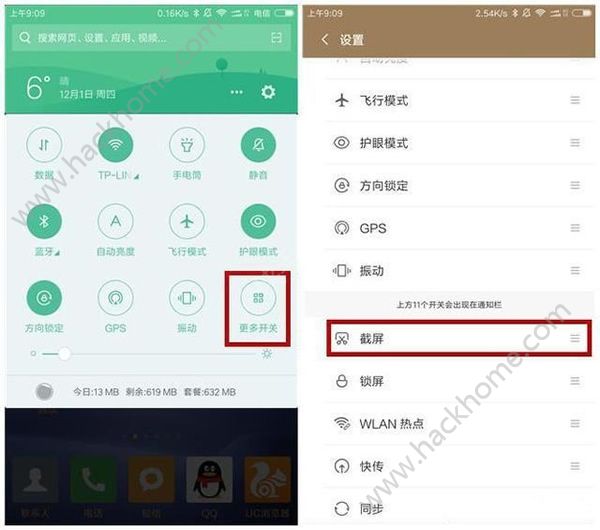
方法四:三指下滑截屏
用三根手指,在屏幕從上至下掃一下,就可以觸發截屏功能。打開手機“設置”--“更多設置”--“截屏”--“三指下滑觸發截屏”。
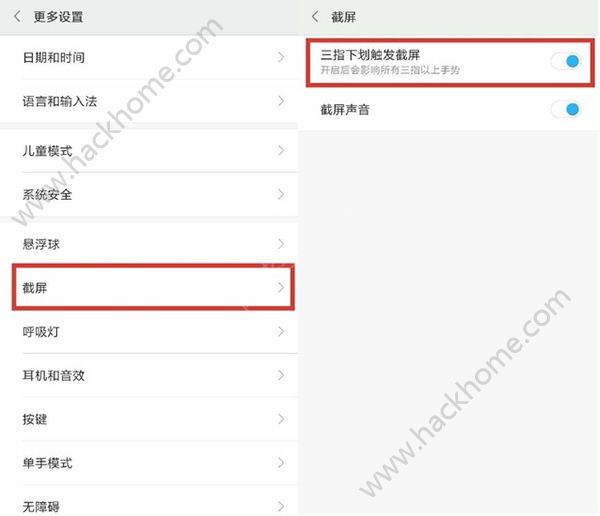
方法五:懸浮球截屏
“懸浮球”,即在屏幕內有一個小圓點,用戶可以通過點按、拖拽等手勢,對手機進行快捷控製。把截屏開關設置在懸浮球內,直接點按呼出操作。
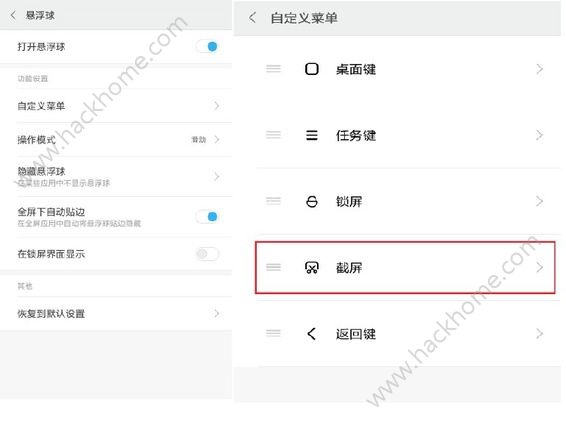
方法六:利用桌麵小工具
長按屏幕會出現“小工具”的按鈕,我們長按屏幕會出現“小工具”的功能按鈕,點擊進入我們可以看到裏麵有“截圖”的功能按鈕。
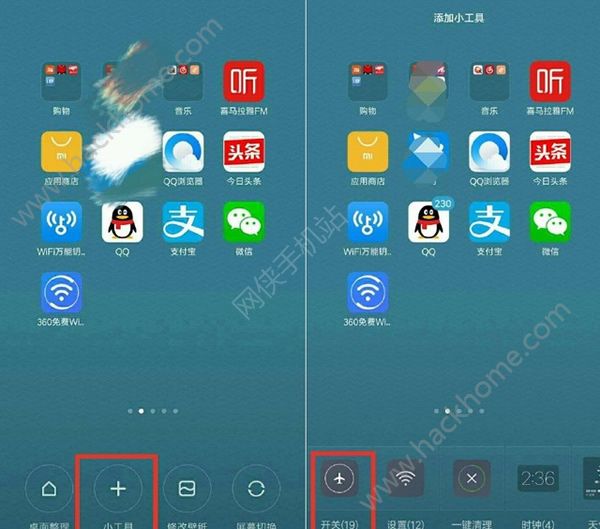
找到截屏,把它移到桌麵,隻要點擊桌麵上的這個按鈕,即可輕鬆截屏了。
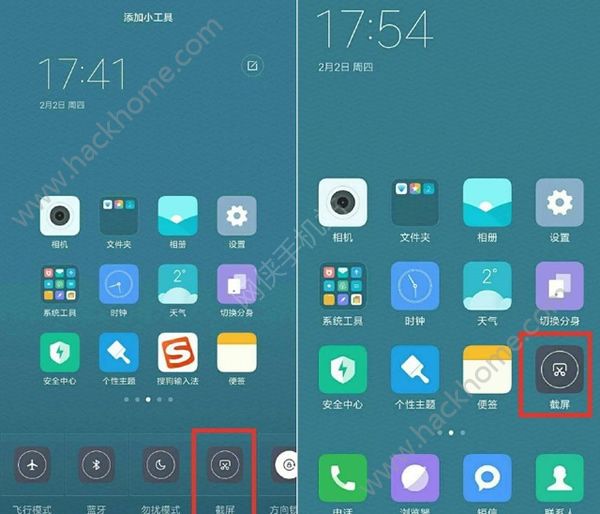
以上就是關於小米6截圖方法大全介紹
50%
我支持
0
50%
我反對
0